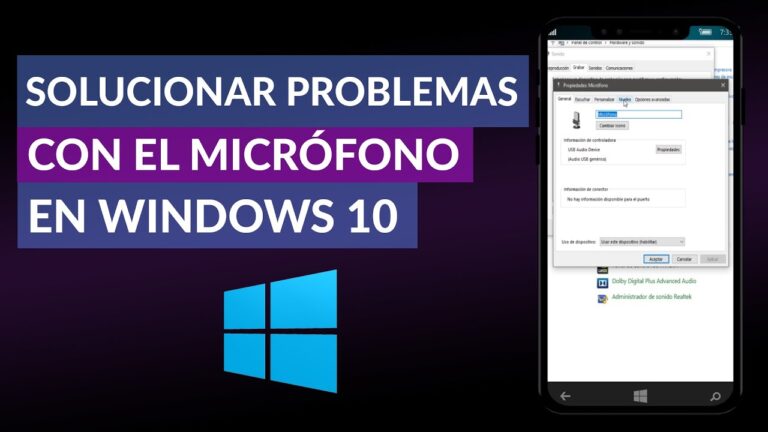El micrófono interno y externo no funcionan
Contenidos
¿Tienes problemas con la entrada de micrófono de tu PC con Windows? No poder utilizar el micrófono correctamente significa que no puedes participar en llamadas de voz en Discord o Zoom, grabar audio o realizar todo tipo de tareas.
Tanto si utilizas un micrófono con auriculares como un micrófono USB, te explicamos cómo resolver los problemas del micrófono en Windows 10. Te ayudarán tanto si tu micrófono sigue interrumpiéndose como si no funciona en absoluto.
Suponiendo que el reinicio no haya cambiado nada, tu primera parada para solucionar problemas con el micrófono, sobre todo si no funciona en absoluto, debería ser el menú de configuración de sonido de Windows. Para acceder a ellos, ve a Configuración > Sistema > Sonido.
Aquí, en Entrada, haz clic en el cuadro desplegable de Elegir dispositivo de entrada. Selecciona el micrófono que quieras utilizar. Ten en cuenta que aquí también aparecerán otras entradas disponibles, como el micrófono integrado del portátil o la webcam. Si no ves el micrófono que quieres utilizar, pasa a las secciones 2 y 4 siguientes.
Una vez que hayas elegido la entrada de micrófono correcta, habla por el micrófono y deberías ver que la barra Prueba tu micrófono se mueve hacia arriba y hacia abajo. Si no es así, ve a Configuración > Actualización y seguridad > Solución de problemas > Solucionadores de problemas adicionales y selecciona Grabar audio. Windows comprobará algunos problemas comunes e intentará solucionar lo que encuentre.
Micrófono no funciona windows 10
A través de LifeSavvy Medios DE LIFESAVVYTracksmith Eliot Runner Revisión: Zapatillas tentadoras incluso a un precio elevadoDescripción de TryMySnacks: Un sabor alrededor del mundo DESDE REVIEW GEEKLogitech G Cloud Review: Genial para jugar en la nube, pero no pagues el precio completoNarwal Freo Robot Vacuum Review: Un asistente de limpieza avanzado
Es posible que Windows 10 no escuche el audio de tu micrófono por varias razones. Todos los pasos habituales para solucionar problemas con el micrófono del PC siguen siendo importantes, pero Windows 10 contiene una nueva opción para todo el sistema que desactiva por completo la entrada del micrófono en todas las aplicaciones.
La aplicación Configuración de Windows 10 tiene algunas opciones que deshabilitan el micrófono en todo el sistema, en todas las aplicaciones. Si tu webcam está desactivada en Configuración, ni siquiera las aplicaciones de escritorio pueden recibir la entrada del micrófono.
Esto es un poco confuso. En general, los permisos de las aplicaciones en Configuración > Privacidad sólo afectan a las nuevas aplicaciones de la Tienda, también conocidas como aplicaciones de la Plataforma Universal de Windows, o UWP. Pero las opciones de micrófono y webcam también afectan a las aplicaciones de escritorio.
Micrófono controlador windows 10
Cómo arreglar que el micrófono no funcione en Android 2020-08-19 Abraham Miller Hacer llamadas telefónicas es algo que siempre hacemos, por lo que puede ser muy molesto cuando el micrófono de nuestro teléfono no funciona. Si alguna vez te has encontrado en medio de una llamada importante y de repente la persona con la que estabas hablando ya no podía escucharte, entonces puedes saber lo frustrante que es.
A veces, el problema que está teniendo con el micrófono de su dispositivo Android puede estar vinculado a problemas de red. Si estás en una llamada y, de repente, la persona con la que estás hablando no puede oírte, entonces el problema puede deberse a un problema de red.
El micrófono de tu dispositivo móvil Android tiene aberturas y, con el paso del tiempo, las partículas de suciedad pueden acumularse en el micrófono causando una obstrucción. También es posible que, sin saberlo, hayas colocado los dedos en el micrófono mientras realizabas una llamada.
Cuando notes que el micrófono de tu teléfono ha dejado de funcionar, lo primero que debes hacer es reiniciar el dispositivo. Podría ser un problema menor, por lo que reiniciar el dispositivo puede ayudar a solucionar el problema del micrófono.
El micrófono de los auriculares Masacegon no funciona
Este problema se ha vuelto más frecuente después de la introducción de la actualización Windows 10 Creators. Hay muchas razones por las que los micrófonos internos y externos no funcionan, incluidos controladores de audio incorrectos, problemas del sistema operativo, problemas de hardware, etc.
Por ejemplo, si utilizas Windows 10, te recomendamos que pruebes el micrófono en un ordenador con Windows 7 y demás. Si el micrófono no funciona al conectarlo al otro ordenador, es probable que el propio micrófono esté dañado.
Si has probado a conectar el micrófono a otro ordenador y funciona, lee la siguiente guía para saber cómo solucionar este problema. Los pasos también se aplican a los ordenadores portátiles con micrófonos internos.
Busca “Grabación de audio” en “Buscar y solucionar otros problemas” y selecciónalo. Haz clic en “Ejecutar el solucionador de problemas” y sigue las instrucciones. Comprueba si el Solucionador de problemas de Windows Update resuelve el problema con el micrófono externo o interno. Además, ejecute el solucionador de problemas de “Habla”.
Asegúrese de que el micrófono del sistema operativo Windows 10 está activado. Es posible que simplemente esté desactivado, la razón por la que no funciona. Para ver si está habilitado en Windows, vaya a Configuración, busque y haga clic en “Privacidad”.